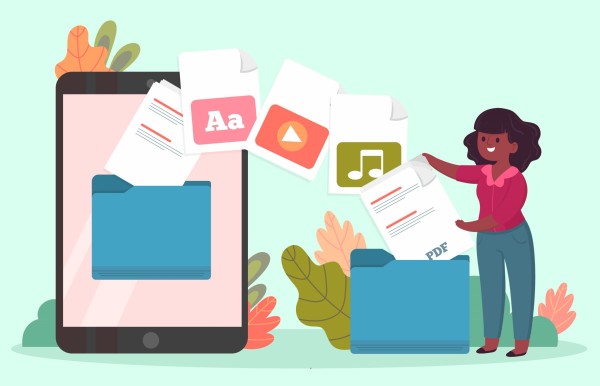
如果你厌倦了在 Android 上不时移动图标和重新创建文件夹是时候更进一步了:智能文件夹可以根据您的位置、连接的网络、时间,甚至是否使用车载免提系统来调整内容。这样,您就能随时取用所需文件,无需费力翻找桌面。
在本实用指南中,我将向您解释 如何使用经典文件夹和智能文件夹组织您的应用程序 使用上下文应用文件夹、Nova Launcher 的快捷方式以及某些层级(例如 One UI 或 MIUI)默认自带的一些功能。此外,您还将看到 避免典型混乱的技巧 (“逃脱”的应用程序、抽屉和主屏幕之间的重复等)、隐私建议以及额外的主屏幕自定义,以便一切都按照您的节奏进行。
智能文件夹不仅仅是一组固定的图标; 其内容根据“触发器”自动变化例如,您可以在到达办公室时展示您的工作工具,在健身房展示您的锻炼应用程序,或者仅在家中展示您的社交媒体帐户,以避免分心。 神奇的是系统会根据上下文调整文件夹 无需手动移动任何东西。
一些最有用的触发器包括地理位置、检测到的 Wi-Fi 网络、配对的蓝牙设备或时区。 有了它,你可以摆脱几十个不必要的图标 并让你的头脑(和你的手机)专注于任何特定时刻所需要的事情。
为什么值得创建智能文件夹:明显的优势
节省时间:您的关键应用程序会在您需要时立即出现,无需每天搜索和重新排序。 真正的自动化:将文件夹与您的日常生活(工作、休闲、旅行、运动)同步,无需进行持续的手动维护。 减少干扰:您只会看到与您的环境相关的应用程序,从而减少图标混乱和打开“常用”应用程序的诱惑。 全面定制:视觉风格、内部布局以及每个文件夹的微调规则,适合您的生活。Android 上的基本组织:应用程序抽屉和经典文件夹
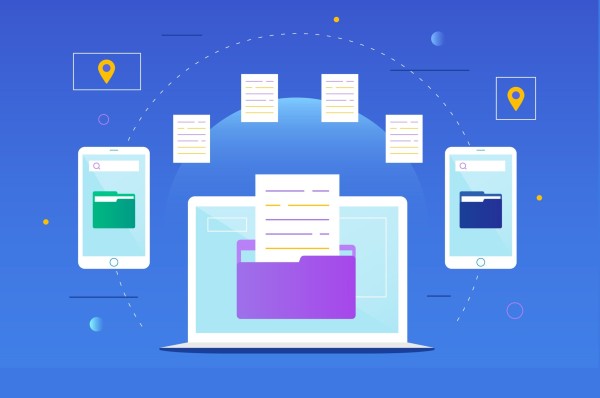
在进入“智能模式”之前,最好先掌握一些基础知识。在 Android 上, 应用程序抽屉汇集了所有已安装的在 Google Pixel 上,您可以通过向上滑动来访问它:在顶部,您会看到建议和最近的应用程序,并且 以下是按字母顺序排列的列表您可以使用顶部的搜索栏滚动、按名称搜索或快速跳转。
要在主屏幕上创建文件夹,只需 将一个图标拖到另一个图标上系统会生成包含两者的文件夹;然后您可以打开它 重命名它,通过拖入来添加更多应用,或通过拖出来移除应用。此手势几乎适用于所有 Android 设备,无论其位于哪个层级。如果您需要更详细的指南,请参阅 如何在android中创建一个文件夹.
从抽屉创建和管理智能文件夹(取决于制造商)
有些图层还允许你管理抽屉中的文件夹。在这种情况下, 打开应用程序抽屉并使用创建文件夹选项。 命名并选择图标。您将能够 稍后编辑 添加或删除应用程序,或将该文件夹中的快捷方式发送到主屏幕。请记住,桌面图标是快捷方式:如果 您删除快捷方式,应用程序不会卸载。.
与 iPhone 的快速比较(了解情况)
在 iPhone 上有一个 底部栏有固定的应用程序 始终显示并自动对应用程序进行分组的应用程序库;您可以点击搜索栏查看按字母顺序排列的列表并按字母跳转。 在 Android 上,等效的参考是应用程序抽屉。,可通过手势访问,自动分组根据图层或启动器而不同。
上下文应用程序文件夹:您的智能文件夹引擎
Contextual App Folder (CAF) 是一款来自 Google Play 的免费轻量级应用, 将任何文件夹转换为动态文件夹。在满足您定义的条件时更改其内容,保持适度消耗和 无需侵入权限 除了每个触发器(位置、Wi-Fi、蓝牙等)的必需设置外。如果您需要有关创建和管理的更多详细信息,请查看此 逐步指南.
1)设置默认文件夹
第一次打开 CAF 时,你会看到一个教程;继续创建基础文件夹,该文件夹将在 未满足触发条件。点击标题并输入您想要的任何内容来更改名称 - 例如,“默认”之类的描述性内容。 现在选择您一直想要使用的应用程序。 (电子邮件、浏览器、图库、消息等)并点击“确定”。此文件夹将成为您的安全网。
2)根据上下文和触发器创建文件夹
在主屏幕上,点击“+”按钮并选择一个触发器。 最有用的通常是:
位置(GEO位置):当您到达某个区域(例如家、办公室、健身房)时,文件夹会发生变化。点击并按住地图即可锁定并调整激活区域的半径。 Wi-Fi 网络:选择特定的 Wi-Fi 网络(例如,您的工作 Wi-Fi 网络),以便仅在您连接到该网络时显示工作应用。 蓝牙:非常适合汽车;通过检测免提, 出现导航、音乐或通话应用程序. 一天中的时间:通过时间段,您可以分开日常事务(早上工作,晚上休闲)。选择触发器后, 选择应在该上下文中显示的应用程序例如,一个包含公司电子邮件、办公软件和聊天的“工作”文件夹;一个包含视频和音乐流媒体的“休闲”文件夹;或者一个包含去健身房的“运动”文件夹。勾选后保存,并根据需要重复多次,直到覆盖一整天。
3)排序、重命名和自定义样式
CAF 允许 手动排序图标:打开标题旁边的选项菜单(三个点),然后选择“排序操作”。长按任意应用并将其拖动到所需位置,然后点击“确定”。您还可以 重命名文件夹 随时按住标题。
在“文件夹样式”部分,您可以调整文件夹的美观度。它包含三个选项卡: 外观 (颜色、背景、图标边框) 布局 (图标布局)和 扩大 (打开时文件夹的显示方式)。 玩转设计 根据文件夹的功能一目了然地区分文件夹,并通过上面的复选标记进行确认。
4)将您的智能文件夹添加到桌面
为了始终可以访问, 长按主屏幕上的空白处,前往“小部件”,找到“CAF”小部件,并将其拖动到您喜欢的位置。从那一刻起, 该小部件将根据上下文反映适当的文件夹如果没有任何条件满足,您将看到默认文件夹;如果您输入工作半径(例如 200 米),它将自动切换到“工作”模式。
5)高级用户的额外功能
触发器组合:通过应用内购买,您可以要求同时满足两个条件(例如,特定的 Wi-Fi 和时区)以显示更具体的文件夹。 快速编辑:即时激活、停用或移除触发器;学习曲线平缓,应用程序会引导您完成迷你教程。 塔斯克集成:在 Tasker 中创建复杂的规则,并使用 CAF 仅在满足非常细粒度的条件时教授适当的访问。6)隐私和电池消耗
CAF 不收集私人数据 也不会与第三方共享您的信息。仅在使用需要权限的触发器(例如位置、蓝牙、Wi-Fi)时才请求权限。 对电池的影响较小:它不会无缘无故地运行;它会对系统事件做出反应。有关整体隐私改进,请参阅 在 Android 上隐藏应用程序的技巧.
7) 与众不同的技巧
多重上下文:不要呆在家里、工作或休闲;为旅行、会议、假期或临时事件创建文件夹。 原创设计:更改颜色、图标和布局,以便一眼识别每个文件夹。 周刊如果您更换健身房、公司或日程安排,请更新您的触发器,以便一切保持有用。 如果您使用多个帐户/设备,请同步:在所有 Android 上保持相同的逻辑以避免出现问题。Nova Launcher 快捷方式和图层可一次性将应用程序添加到文件夹
有一个函数 纯 Android 尚未包含,但它确实有一些像 One UI 或 MIUI 这样的层次,并且它大大加快了组织速度:使用“+”按钮从列表中将许多应用程序添加到文件夹中。 当您购买新手机或进行清洁时,它是理想的选择。,因为您避免将图标拖动到图标。
如果您的应用程序没有此功能,Nova Launcher 可以帮您解决。使用 Nova 作为默认启动器,您可以创建一个文件夹,将两个应用程序合并在一起, 打开文件夹并按三个点 从菜单中选择“添加应用程序”并选择所有您想要的应用程序。 几秒钟后您将获得完整的文件夹 无需手动拖动即可玩猫捉老鼠游戏;了解 使用启动器的优势 来利用它。
组织应用程序时的典型问题及其解决方法
随着时间的推移,你通常会注意到 一些应用程序会“跳出”文件夹 在更新或启动器更改后。另一个常见的烦恼是 抽屉文件夹和主屏幕之间的不同步 当您想要桌面上不同的子集时(例如,“工具”中通常有 A、B、C 和 D,但在开始屏幕上仅显示 A 和 B)。
为了避免这种情况,请使用混合策略: 让CAF掌控动态 具有强大的默认文件夹和几个基于位置、Wi-Fi、蓝牙或时间表激活的上下文文件夹。 将抽屉中的文件夹保留为“主文件夹” 按类别组织应用程序,无需在桌面上保留完全相同的副本;相反,可以使用 CAF 创建动态快捷方式,或者如果您更喜欢传统方法,可以使用 Nova/One UI/MIUI 一次性添加所需的图标,而无需拖放操作。如果您想深入了解如何按字母顺序和类别组织应用程序,本指南将为您提供帮助。
一个实际的想法是有一个特定的文件夹 要评估的应用程序,在这里您可以发送所有已安装但尚未安装的内容。有空的时候,请检查它是否适合“工作”、“休闲”、“财务”,或者是否要将其移除。 这样,您一开始就可以避免混淆“重要”文件夹。 并减少混乱。
将一般类别划分为特定的子文件夹:不要只创建“旅行”,而是创建 航空公司、酒店、租车、翻译和地铁地图. 与“娱乐”相同,将 音视频 这样你就不会在平台之间迷失。 分组越具体,你找到的速度就越快 无需搜索。
快速入门指南:在 Android 上创建、命名和编辑文件夹(屏幕和抽屉)
在主屏幕上,触摸并按住应用程序图标,然后 将其拖到另一个文件夹上以创建文件夹。当你看到一个框提示它们将被分组时,松开它。要命名它, 打开文件夹并点击编辑名称要添加新应用程序,请将图标拖入;要删除它们,请打开文件夹并将图标拖出或点击“删除”(取决于图层)。
在应用程序抽屉中,如果您的制造商允许,请打开抽屉, 点击创建文件夹,输入名称,然后选择要包含的应用。点击“完成”即可保存。 稍后编辑,长按文件夹并选择“编辑”即可添加或移除图标。您也可以长按某个应用程序,然后从上下文菜单中选择目标文件夹,或者打开文件夹并从其自身的菜单中移除应用程序。
请记住: 桌面图标是快捷方式 指向抽屉中的应用程序。 如果你想要彻底改变界面,安装并选择不同的启动器;您将获得类似 Nova 的功能,包括轻松将多个应用程序添加到文件夹的快捷方式。
智能文件夹效率和风格提示
日复一日, 谨慎选择默认应用程序:那些在未触发任何触发条件时出现的应该可以满足您的一般需求。至于风格, 利用“文件夹样式”设置 通过为每个上下文赋予不同的颜色和形状,您可以一眼看出您处于工作、家庭还是休闲模式。
如果您经常开车,请准备一个蓝牙环境, 显示导航、音乐和通话 一旦检测到汽车的免提套件,就会出现在前台。 在健身房,通过位置或 Wi-Fi 激活包含您最喜欢的训练应用程序、计时器和播放列表的文件夹。 在工作,限制社交媒体并将电子邮件、日历和文档签名放在顶部以保持专注。
一切如何组合:CAF、披风和 Nova,一切都各得其所
将 CAF 视为 语境的引导者,在您的图层(One UI、MIUI、Pixel Launcher……)中作为舞台,在 Nova Launcher 中作为 快速组织“大规模”的技巧 当你需要在几秒钟内组装经典文件夹时。一起使用, 避免逐个图标地拖动,您可以节省手动维护的时间,并减少更新后某些内容从您的网站“跳出”的可能性。
最后别忘了 备份你的启动器 如果您允许(Nova 允许):导出配置,如果您更换手机, 几分钟内即可恢复结构如果您分析大量手机或经常更新,那么这真是天赐之物。
保持应用程序井然有序不再需要耐心治疗。有了能够实时响应您生活的智能文件夹、可一次性分组应用的快捷方式以及一些最佳实践,您的 Android 系统将变得更加精简、干净且个性化。如果您觉得这篇文章有用,请分享,让更多人发现,保持桌面整洁就像解锁手机一样简单。 分享本教程,更多人将知道如何在 Android 上创建智能文件夹。.

